MySQL サーバーを起動する
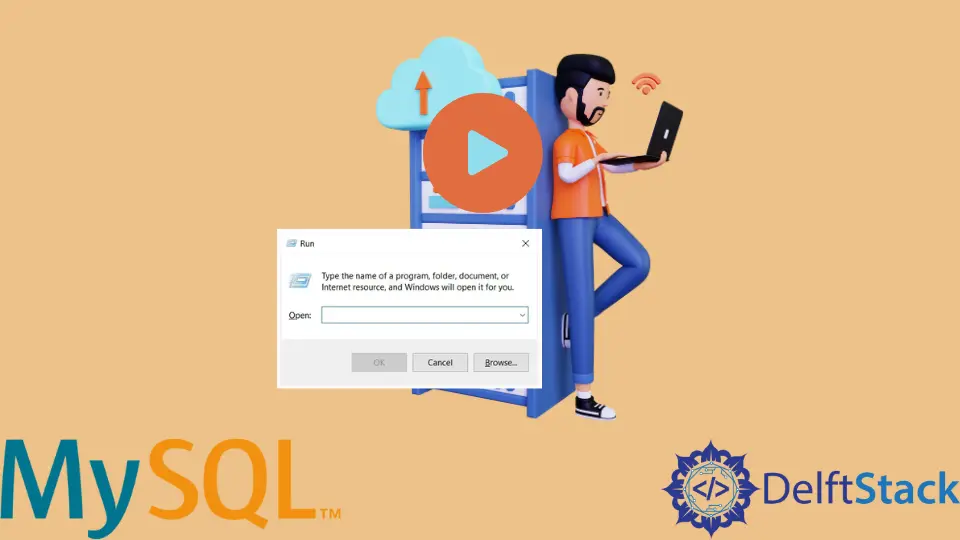
このチュートリアルでは、Windows で MySQL サーバーを起動する方法を理解することを目的としています。
簡単に言えば、MySQL サーバーはデータベース管理システムを使用できるようにするツールに他なりません。また、クエリを記述したり、接続機能を提供したりすることもできます。ほとんどの企業は、このツールを使用して効率的なデータ構造を生成し、それらをさまざまなアプリケーション(Excel や Salesforce など)と統合します。MySQL サーバーは、大量のデータを迅速かつ正確に効率的に処理することもできます。これは、実稼働環境の重要な要件です。
MySQL サーバーは、SQL 用のインターフェイス、特にクエリインターフェイスを提供します。MySQL クライアントと MySQL サーバーの主な違いは、クライアントの唯一の目的がユーザーにクエリインターフェイスを提供することであるということです。MySQL サーバーは、検討中のデータを永続化するためにも使用されます。
次の手順を使用して、Windows で MySQL サーバーを実行できます。
- Windows で
RUNを開きます。 RUNを使用して、コマンドプロンプトを開きます。- MySQL サーバーの bin ディレクトリに移動します。
- コマンドを実行して MySQL サーバーを呼び出します。
次に、上記の手順を使用して MySQL サーバーを起動してみましょう。
Windows で RUN を開く
Windows の実行ボックスは、Microsoft が最初に Windows 95 に導入したツールです。それ以来、Windows の一部となっています。このボックスの使用法は、任意のプログラム(コンピューターにインストールされている)を開いたり、ファイルを見つけるためのフルパスを指定して任意のファイルを実行したりするのに役立つことです。
この操作は、Windows + Rキーを押すことで実行できます。これにより、次のボックスがポップアップ表示されます。
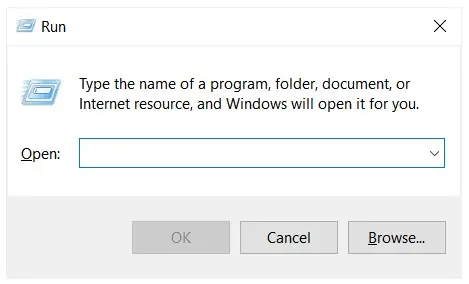
コマンドプロンプトを開く
この操作は、次のように実行ボックスで cmd コマンドを使用して実行できます。
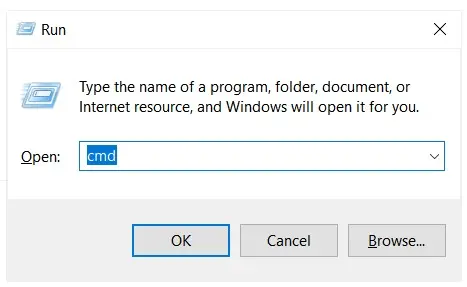
MySQL サーバーのビンディレクトリに移動する
これを行うには、C:\Program Files で MySQL フォルダを見つけます。以下に示すように、このステップを実行できます。
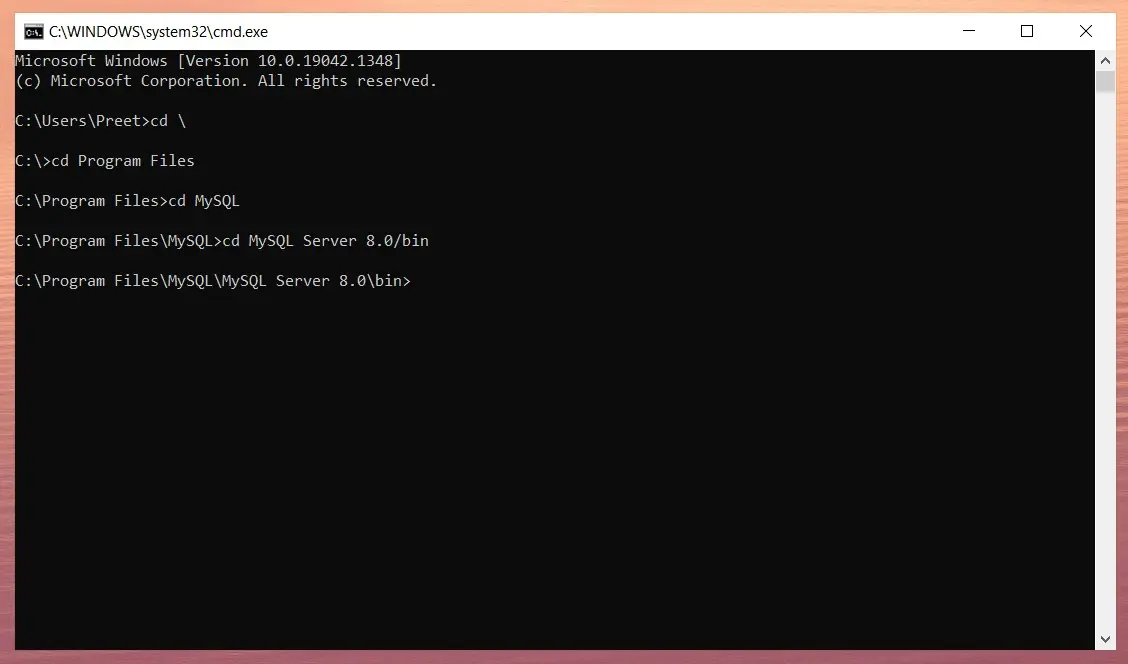
MySQL サーバーを起動する
mysql -u root -p コマンドを使用してサーバーを呼び出します。これは次のように実行できます。
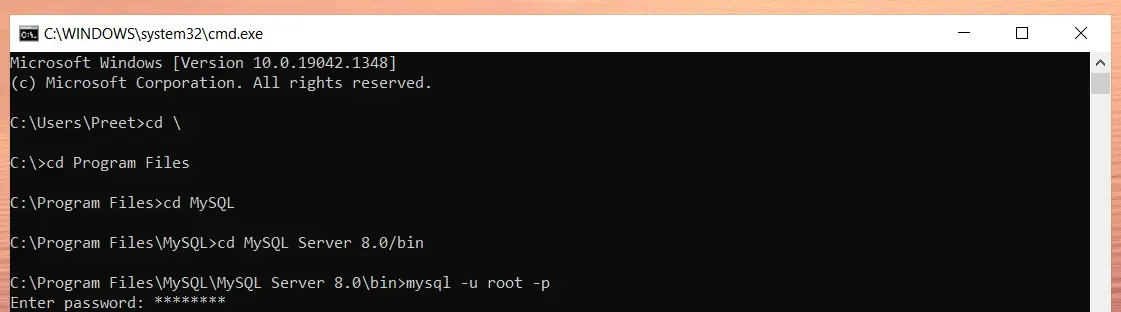
-p は、サーバーがパスワードを要求することを保証します。root アカウントで設定されたパスワードを入力すると、MySQL サーバーが呼び出されます。上記のコマンドを入力すると、MySQL サーバーとの接続をすばやく確立できます。
したがって、上記の手順を使用すると、コマンドプロンプトで特定のコマンドを使用するだけで、Windows で MySQL サーバーを簡単に起動できます。上記のプロセスの代替案の 1つは、MySQL コマンドラインクライアントを直接インストールして実行し、MySQL サーバーを呼び出すことです。
